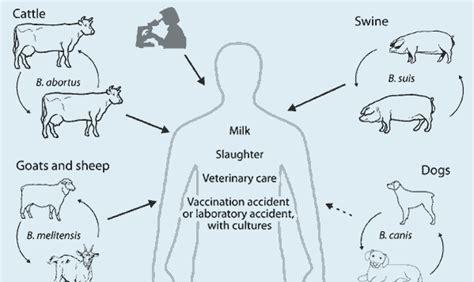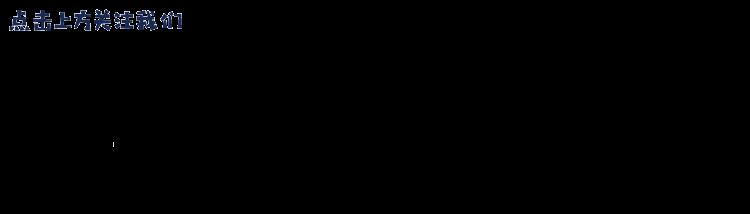正态分布是统计学中最为基础的,也是我们最常见最常用的一个分布,亦被称为分布之王。可是你会惊喜的发现EXCEL中竟然没有正态分布图表!本文教大家如何制作正态曲线,让你的EXCEL今后也以随时随地画出正态分布图~
前几天在做数据分析的时候,碰到了一组数据,总觉得柱状图和折线图都不能很好的展示其分布趋势,这时候就在想要是能有个正态分布图就好了。可是搜寻无果,EXCEL中并没有自带正态曲线。
举一个简单的例子,我们想要看下表中男生和女生的身高分布。
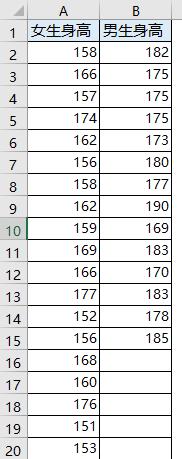
想要绘制正态曲线我们只需要借助NORM.DIST函数,返回一列正态函数值。
NORM.DIST(x,mean,standard_dev,cumulative)
先来回顾下正态分布的公式
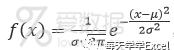
大家可以发现,μ和σ是两个非常重要的值,他们也正是NORM.DIST函数中的两个参数。所以我们利用函数分别求出女生和男生身高的均值和标准差。
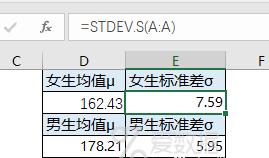
接下来,对身高范围进行分组,并确定组距。这里我们把身高分成15组,组距为5。得到下表。
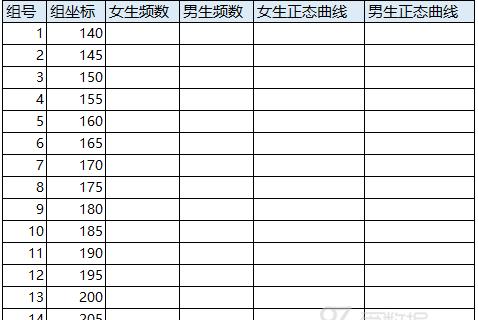
下面,我们利用frequency函数,分段统计男女生身高分布频数。
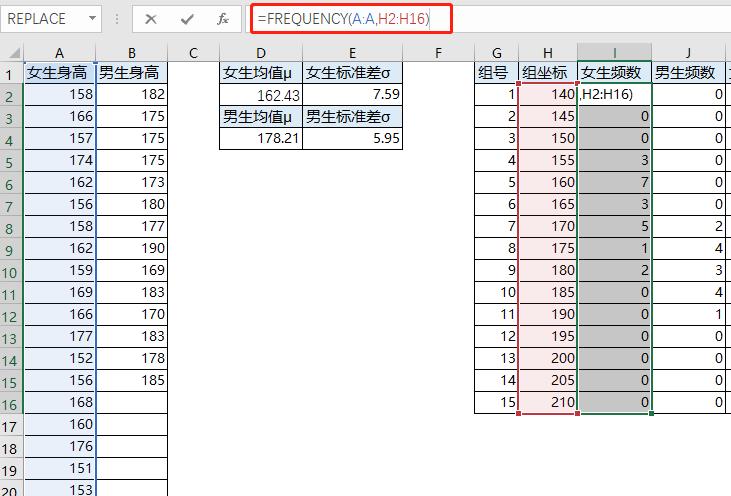
选中I2:I16,输入’=FREQUENCY(A:A,H2:H16),然后按crrl shift enter,以数组的形式输入就得到了女生的身高分布频数。男生同样,在J2:J16中输入’=FRENQUENCY(B:B,H2:H16)即可。
接下来就用NORM.DIST函数计算正态分布函数值
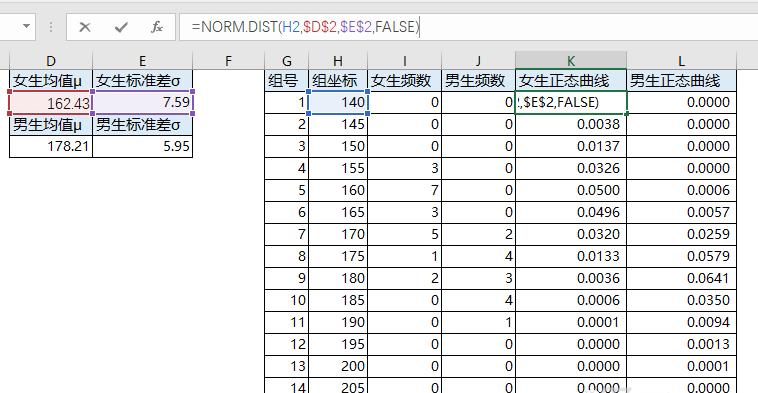
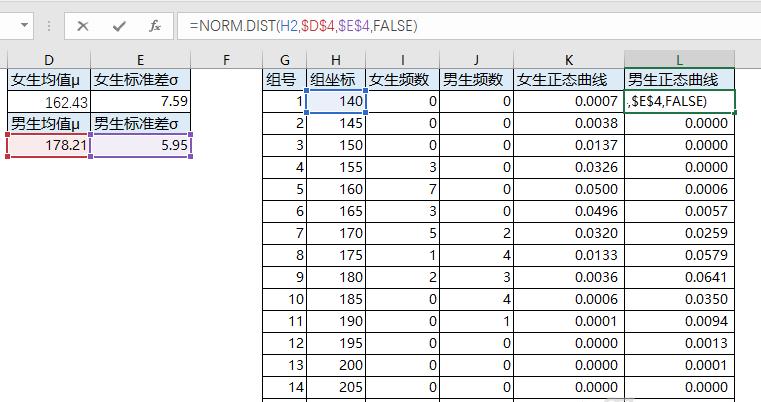
分别在K2,L2单元格中输入上图公式,再向下拖动填充就好啦。
下面我们只要选中表中的数据插入组合图就可以了。
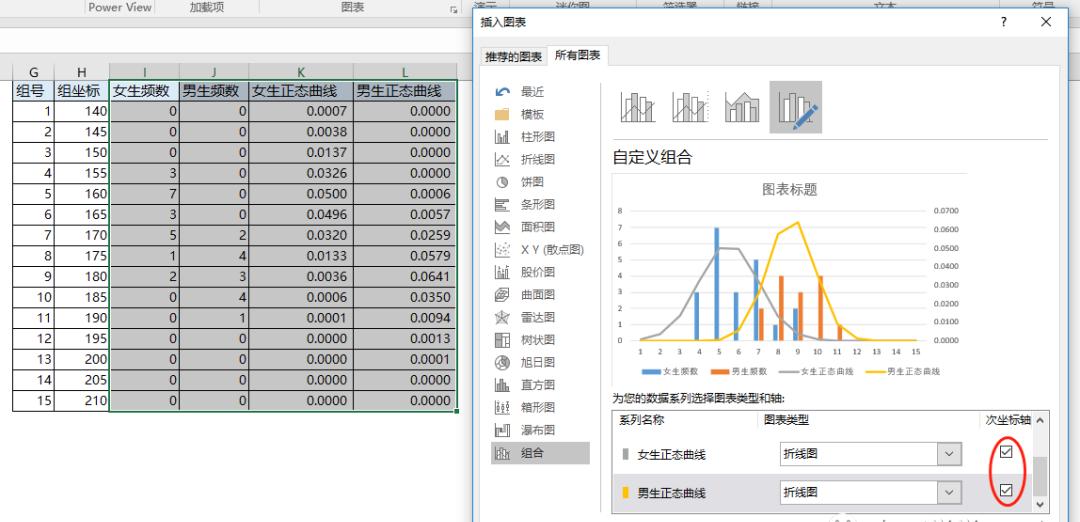
将正态曲线折线图选择在次坐标轴,确定后得到以下图表
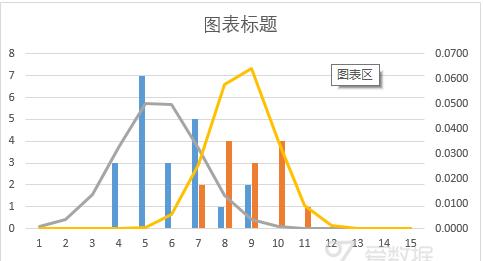
将横坐标轴范围选择为组坐标,如下图
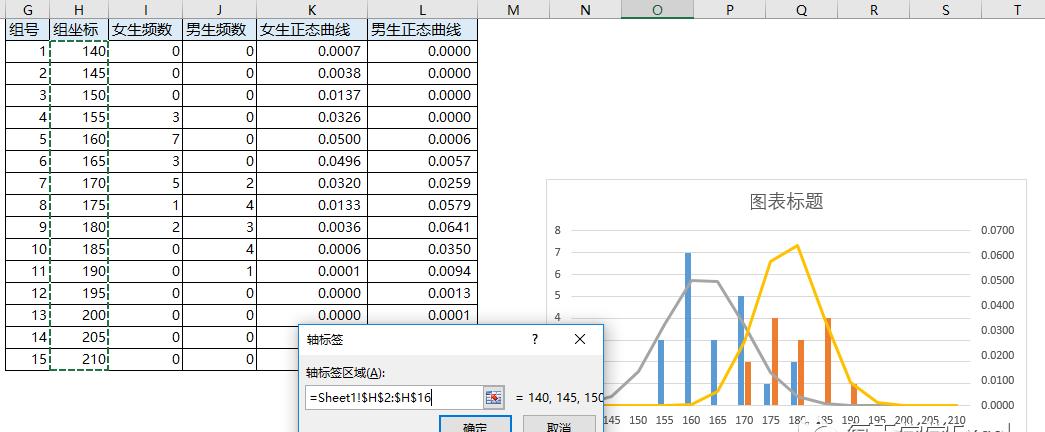
选中折线图,设置为平滑线。
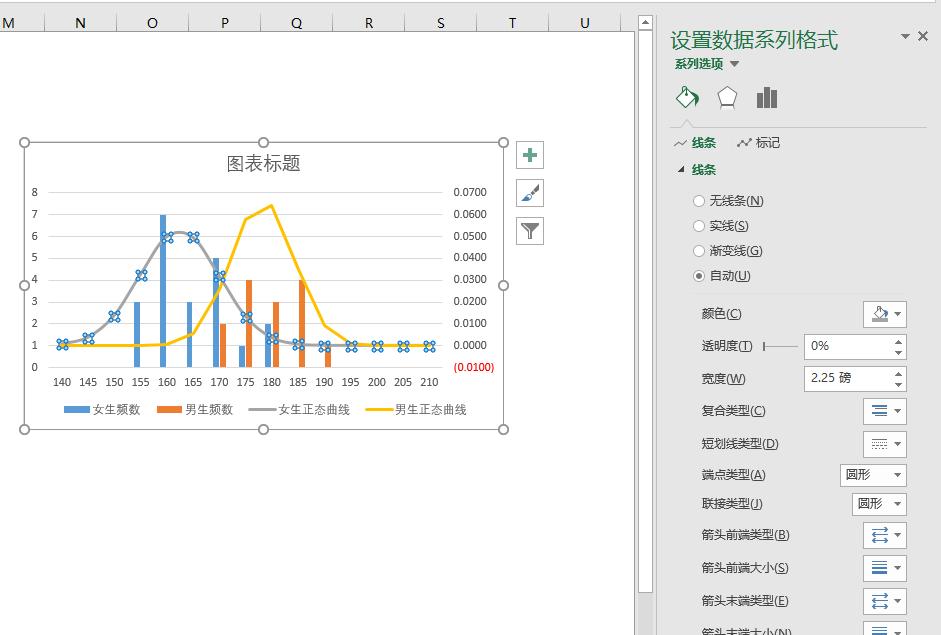
最后调整一下坐标轴的最小值,分类间距,以及标题字体等。正态曲线图就绘制好了,你也可以根据自己的喜好对图表进一步美化。
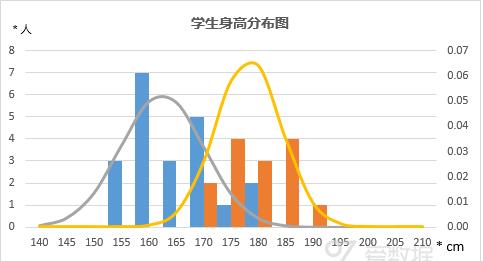
大家如果感兴趣,可以思考一下如何制作正态曲线模板,下次再需要绘制正态曲线图的时候,只要更改数据,图表就可以自动生成。原理可以参照之前介绍过的动态图表制作,利用名称管理器和offset函数。